Come disattivare l'audio dei video senza Windows Movie Maker
Ad alcune persone piace utilizzare l'app integrata di Windows, Movie Maker, per disattivare l'audio dei propri clip. Anche se questo è possibile, sicuramente non è semplice. Né è veloce. Ci sono anche molti diversi strumenti di modifica con cui familiarizzare, il che complica solo eccessivamente le cose.
Quindi, qual è il modo migliore per rimuovere l'audio da un video senza Windows Movie Maker? Abbiamo la risposta e non solo è gratuito, ma non richiede l'acquisto e il download di applicazioni costose o potenzialmente dannose.
Funzionando comodamente dal tuo browser web, il nostro strumento può eliminare l'audio da un filmato online su qualsiasi dispositivo, purché disponga di una connessione Internet.
Ecco come farlo, in tre semplici passaggi:
-
Carica il tuo video per disattivare l'audio
Dal tuo browser, vai su Audio Remover di Clideo. Sarai accolto dalla pagina dell'uploader. Lì troverai un grande pulsante blu "Scegli file". Tocca questo e apparirà una finestra pop-up, che ti darà la possibilità di caricare il tuo video preferito.
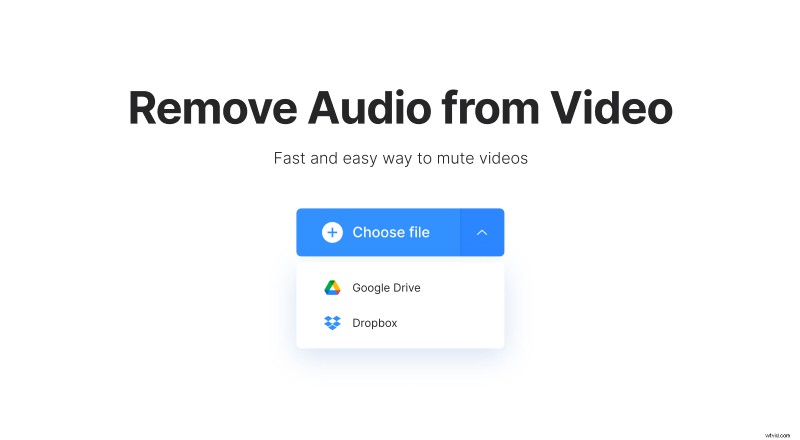
Tieni presente che lo strumento di silenziamento funziona con la maggior parte dei formati di immagini in movimento inclusi MP4, AVI, MPG, VOB, WMV, MOV e molti altri, quindi non devi preoccuparti che il tuo video non sia supportato.
La tua clip è salvata su un account cloud? Nessun problema. Premi la freccia rivolta verso il basso sul lato destro del pulsante e questo visualizzerà un menu a discesa. Qui puoi caricare direttamente da Google Drive o Dropbox.
-
Rimuovi l'audio dal video
Per il passaggio successivo, non hai letteralmente bisogno di alzare un dito; siediti pazientemente e attendi mentre il video selezionato viene automaticamente caricato ed elaborato per la rimozione del suono.
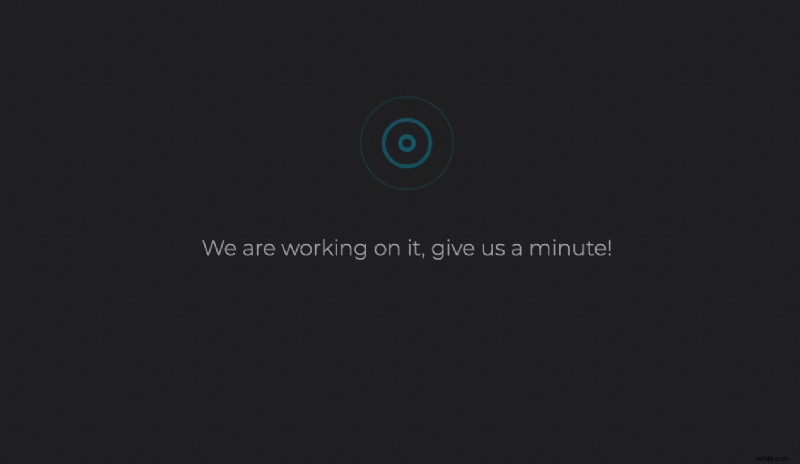
Una barra di avanzamento ti farà sapere quando è finito. Il tempo dipenderà dalla durata del filmato o dalle dimensioni del file. Tuttavia, non dovrai aspettare troppo a lungo!
-
Salva il video disattivato sul PC
Una volta che la barra di avanzamento ha raggiunto il 100 percento, sarai in grado di dare un'anteprima al tuo nuovo clip disattivato per assicurarti che tutto il suono sia sparito.
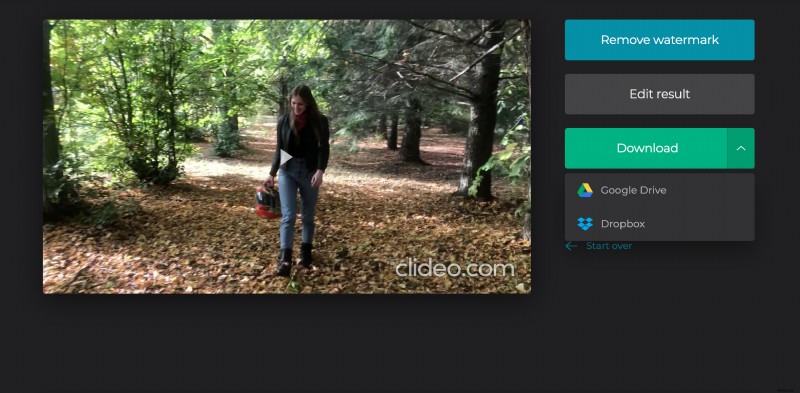
Se sei felice che non sia rimasta un'oncia di audio sul tuo film, puoi scaricare di nuovo il video sul tuo dispositivo o sull'archivio cloud.
Vuoi eliminare l'audio da un altro film? Basta toccare il link "Ricomincia" e verrai riportato all'inizio.
